方法二:汇帮音频大师
《汇帮音频大师》在音频处理方面做得非常人性化,界面清爽,功能分类也很清楚。它的音频合并功能支持批量操作,处理速度快,并且完全在本地运行,不依赖网络,也不用担心内容上传到外部服务器,安全方面可以放心。
步骤一:下载并打开软件,进入主界面后,找到“音频合并”功能,点击进入。
步骤二:你可以直接点击“添加文件”上传音频,也支持把文件拖拽到指定区域,批量上传多个文件也没问题。
步骤三:文件导入后,下方会出现几个设置选项。我来简单说明一下:
- 导出格式:一般常用的是MP3,你也可以根据需要选择WAV、FLAC等格式。
- 声道:默认会保持原文件的声道设置。双声道立体感更强,单声道文件体积更小。
- 比特率:数值越高,音质越好,文件也会相应变大。
- 输出目录:就是合并后文件的保存位置,默认存在桌面,你也可以自定义路径。
步骤四:全部设置完成后,点击“开始执行”按钮。软件会自动备份你的原始文件,然后生成合并后的新音频。
方法三:Audio Joiner
如果你只是偶尔需要合并音频,不想装软件,那可以试试在线工具,比如Audio Joiner。它的优点是不用安装,打开网页就能用,操作也非常简单。不过这类工具一般广告比较多,使用时注意别误点广告链接。
使用流程很简单:进入网站后点击上传按钮,选中你要合并的几段音频。上传完成后,页面上会显示音频列表,你可以拖动调整它们的先后顺序。确认顺序无误后,点击“合并”按钮,等处理完成再把文件下载到本地就可以了。
方法四:GarageBand
如果你用的是苹果设备,那GarageBand是个很不错的选择。它是系统自带的音乐制作软件,除了编曲,也支持基本的音频剪辑与合并。
步骤一:打开GarageBand,新建一个“音频”项目。
步骤二:从访达或音乐库中,把要合并的音频文件直接拖到时间线区域。
步骤三:把两段音频放在同一轨道上,首尾相连。你可以拖动音频块来调整位置和顺序。
步骤四:点击菜单栏中的“共享”选项,选择“导出乐曲到磁盘”,设置格式和名称后导出即可。
常见问题解答
问:合并后的音频出现不同步或杂音怎么办?
答:这通常是因为原始音频的采样率或比特率不一致。建议在合并前,先用工具统一参数。
问:能否一次合并多个音频文件?
答:可以。《汇帮音频大师》支持批量导入和合并,你只需按顺序排列好文件,软件会自动把它们拼接成一个。
问:合并过程中会不会压缩音质?
答:如果你选择的输出格式和比特率不低于原文件,音质基本不会有损失。建议输出时选择WAV或高比特率的MP3格式。
音频合并不是什么高深的技术,关键是要选对工具、掌握方法。上面介绍的几种方式各有特点,你可以根据使用习惯和设备条件灵活选择。希望这篇内容能帮你轻松搞定音频合并,如果有其他疑问,也欢迎继续探索相关功能。祝你使用愉快!返回搜狐,查看更多